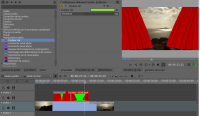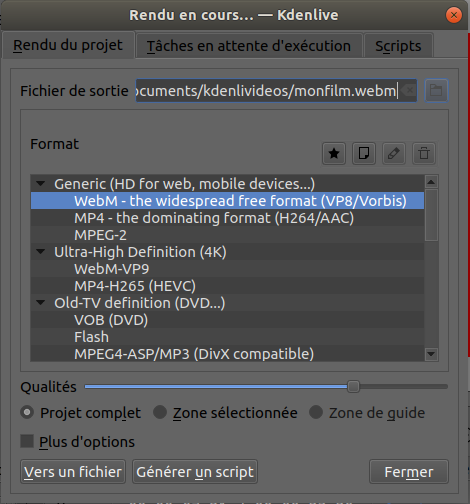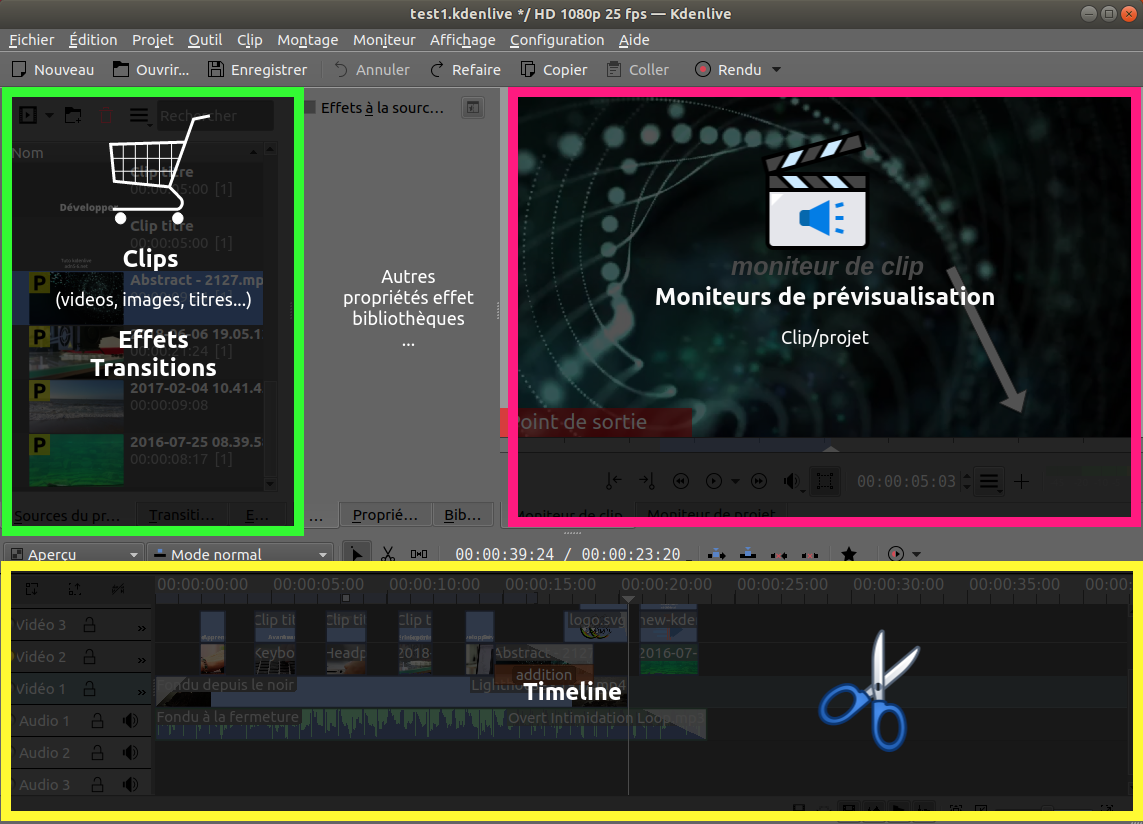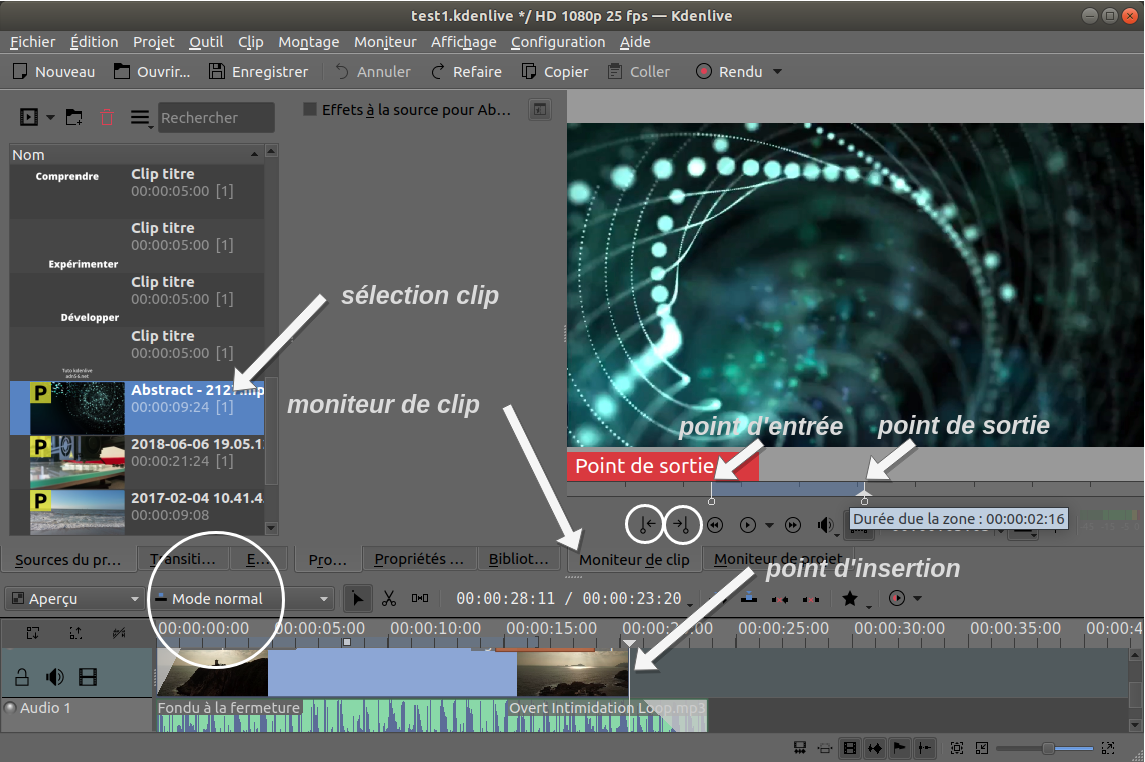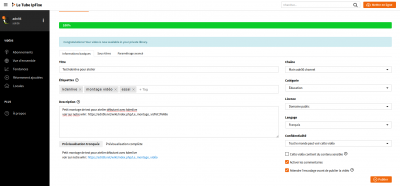Le montage vidéo
(en cours de rédaction)

Le montage vidéo sur ordinateur consiste à utiliser un logiciel afin d'assembler des éléments visuels et audio pour produire un film.
Cette page est une présentation pour débutants.
Le matériel
Un point à ne pas négliger est que le montage vidéo demande beaucoup de ressources. Si vous voulez essayer de créer un film sur un vieux PC portable à bout de souffle, vous allez vous arracher les cheveux.
Il faut un minimum de ressources (CPU, Mémoire) pour que le logiciel ne lambine pas, et de l'espace de stockage car la vidéo est très gourmande en terme de place.
Il vous faut également beaucoup de patience, pas toujours simple de prendre en main ces logiciels aux multiples fonctions, et la manipulation de gros fichiers est parfois fastidieuse. Mais la bonne nouvelle c'est que tout le monde peut y arriver pour peu qu'il prenne son temps.
Les compétences
Le montage vidéo ne demande pas d'expertise technique particulière mais il est préférable de savoir un minimum manipuler des fichiers, connaître un peu les formats multimédia. Si vous ne connaissez rien aux différents types de fichiers ce n'est pas grave, mais il faudra apprendre au cours de cet apprentissage.
Plus qu'une compétence, c'est une créativité personnelle qui fera la qualité de votre production. Nous aborderons ici plutôt les aspects techniques mais le montage est un art qui a ses finesses comme le rythme, la mise en valeur des images, la juste sonorisation...
Mais avant de monter les marches de Cannes, on peut approcher la chose modestement pour faire un simple diaporama familial, ou un petit film souvenir des dernières vacances.
Les logiciels
Il existe de nombreux logiciels de montage. Nous étudierons dans cet atelier un logiciel libre KDenlive.
Il est important pour faire votre choix de savoir quel est votre système (Windows, Linux, MacOS). Certains comme KDenlive sont disponibles pour tous les systèmes mais ce n'est pas systématique.
A noter que certains systèmes proposent un logiciel de montage vidéo. C'est le cas de MacOS avec iMovie qui est très intuitif pour les débutants, et Windows Maker pour certaines versions de Windows.
Il existe aussi des logiciels commerciaux très performants et très chers :)
Vous pouvez utiliser le site AlternativeTo (en anglais) pour trouver votre bonheur, il y a des filtres par système, et par type (open source/commercial/gratuit).
Par exemple les alternatives à Kdenlive disponibles :
- pour Windows et gratuits : https://alternativeto.net/software/kdenlive/?license=free&platform=windows
- pour Linux et Open Source : https://alternativeto.net/software/kdenlive/?license=opensource&platform=linux
- pour Mac et payant ;) : https://alternativeto.net/software/kdenlive/?license=commercial&platform=mac
Les grands principes
Les pistes
Les logiciels de montage vidéo sont très généralement ce qu'on appelle multipistes, c'est à dire qu'il vont permettre de gérer plusieurs couches vidéo et audio.
Dans le domaine de la musique cela a permis de séparer chaque prise de son. Avant cela on devait enregistrer tout le monde en direct, désormais vous pouvez enregistrer un album sans que les musiciens ne se rencontrent, chacun enregistre sa partie séparément et on mixe le tout au final. Ce fut un progrès considérable :)
Chaque piste permet d'insérer des éléments, de les couper, de les positionner dans le temps, de les paramétrer, ainsi que de gérer les transitions. Le résultat final est rendu par la superposition des ces calques de composition.
Lorsque plusieurs pistes vidéo se superposent à un instant t, c'est la piste la plus haute qui est vue. Il faut imaginer qu'on observe l'empilement des calques par le dessus.
Pour les pistes audio c'est un peu différent, elles peuvent être jouées simultanément, nous sommes alors plus dans une logique de mixage où pour chaque source sonore on règle le volume et la position stéréo (gauche/droite).
Timeline
L'ensemble de visualisation des pistes est appelé timeline, ou chronologie des évènements vidéo et audio. C'est la vraie table de montage. La timeline se lit de gauche à droite, c'est l'axe temporel. Le début du montage est à gauche, et la fin à droite.
C'est dans cette timeline composée de l'empilement des pistes qu'on va ajouter des éléments et effectuer les coupes, effets et transitions nécessaires.
Les éléments ajoutés dans la timeline sont comme des bandes de films ou de son dont on détermine la durée et qu'on va "coller" bout à bout. A l’origine du cinéma c'est vraiment comme cela qu'on procédait, on coupait les bouts de pellicule inutiles pour ne coller que les moments à garder de la scène.
La timeline possède un curseur temporel qui indique à quel moment précis on se trouve, sur quelle image. On le déplace pour avancer ou reculer dans le montage. Il y a également une fonction "jouer" (play) qui permet de lancer la lecture dans le moniteur de projet.
Vous retrouverez également un curseur temporel dans les moniteurs de clip et de projet.
Les rushs (sources)
Un film est fait de multiples briques, taillées et assemblées au mieux pour un résultat final d'un seul tenant.
Les briques sont de différentes natures :
- des images
- des vidéos
- des sons (musique, bruitage, voix off...)
Le terme rush désigne ces briques, données brutes comme par exemple les scènes que vous avez tourné avec votre caméra, ou par extension des photos et des sons.
Lorsqu'on ajoute un élément vidéo dans une piste, il sera probablement illustré par une bande horizontale avec des vignettes (images) au début et à la fin de la bande.
Lorsqu'on ajoute une élément audio, on aura probablement l'affichage d'une courbe signifiant l'intensité du son ay cours du temps.
A ces rush classiques s'ajoutent souvent des briques d'habillage comme :
- générique
- titrage
- sous titres
- plan couleur
Les images
En général une image est simplement traitée comme un plan fixe dont on peut déterminer la durée. Pour faire un diaporama on insère les images dans la timeline, on règle la durée de chaque diapositive, les transitions, et le tour est joué.
Les types de fichier
Il peut y avoir toutes sortes de types de fichiers. C'est un des aspects compliqués de la chose. Il y a toute la documentation en ligne, il y a des formats, mais aussi différents CODECS, des fréquences (nombre d'images par seconde) différentes, des choses très techniques.
Le plus simple dans un premier temps est d'essayer de glisser son fichier dans les sources du projet, on saura tout de suite si le fichier est compatible, ce qui est souvent le cas. S'il ne l'est pas, il faudra utiliser un convertisseur comme ffmpeg pour réencoder la vidéo dans un format et une fréquence voulue.
Le moniteur de contrôle
Le moniteur permet de visualiser un clip ou le montage en cours. Vous aurez besoin régulièrement de lire un fichier source pour déterminer par exemple le point d'entrée et le point de sortie, c'est à dire les endroits où on coupe pour enlever ce qui est inutile avant et après ce qu'on souhaite garder.
Le moniteur de projet permet quant à lui de visualiser mon montage avec les effets, les transitions et toutes les pistes.
Les transitions
Pour passer d'un plan à l'autre, le plus simple est de positionner le plan B après le plan A, on passe donc d'un coup de A à B.
Les transitions permettent d'aménager ses changement de plan avec des effets visuels comme par exemple le fondu enchaîné: le plan A commence à disparaître alors qu'on voit apparaître la séquence B.
Selon le logiciel, vous aurez différentes transitions proposées avec des effets de rideaux, de mosaïques, de rotation, ... les possibilités sont sans limite. On peut aussi s'en servir en début de film pour un fondu noir qui permet d'amener l'image plus doucement, et en sortie pour estomper l'image et/ou le son un fin de séquence ou de film.
Attention : on a tendance à en abuser ce qui alourdit très vite la composition finale.
Les effets
Les effets permettent de modifier une image ou un son. Par exemple en transformant une séquence couleur en noir et blanc, ou en supprimant le fond vert comme on le fait pour un présentateur météo : la personne est filmée devant un fond vert et un effet permet de remplacer le vert par la carte météo dont il parle.
Quelques exemples d'effets vidéo :
- vieux film
- couleur clé, ou chroma key (rend transparent un fond uni, souvent vert ou bleu)
- niveaux de gris
- sépia
- fondus
- distorsions
- accélération
- ...
On peut ajouter plusieurs effets à un clip, il s'empilent dans un ordre qu'on peut changer. Attention le traitement de la vidéo est gourmand en ressources, plus vous en ajoutez plus votre ordinateur aura besoin de puissance et de temps pour venir à bout du rendu. Cela peut coincer en prévisualisation, c'est pour cela qu'il existe souvent une possibilité de demander une prévisualisation en qualité réduite : ce sera moins joli, mais pour de la prévisualisation ça suffit souvent et ça redonne de la fluidité.
Il y a aussi énormément d'effets pour les sons comme ajouter de l'écho, changer la tonalité, filtrer, égaliser...
Le mixage audio
Le mixage va pour l'essentiel s'occuper de déterminer pour chaque son sa puissance et son placement stéréo.
Le rendu
Le rendu est l'action de compiler tous les éléments savamment orchestrés dans la timeline pour produire le fichier final.
Cela peut être long, c'est une opération qui demande beaucoup de travail à la machine. Plus on a d'effets et d'éléments, plus ce sera long.
Il faudra donner les paramètres de ce qu'on veut produire, notamment le format du fichier, et l'endroit où on veut que le film final soit enregistré.
WebM est un format qui permet d'obtenir une taille raisonnable.
Comment procéder?
Les étapes sont en gros :
- acquisition et récupération des rush nécessaires à mon film (tournage, photos, enregistrement sons, musiques...)
- réglage de mon projet (dimensions, type, durée, nombre de pistes....)
- montage
- rendu (production du produit final)
- éventuellement : publication sur une plateforme
Idéalement avant toute chose il faudrait écrire son scénario et son stroy board, embaucher les acteurs, les cameramans, les technicien du son, les.... :)
Bon, pour aujourd'hui on va improviser.
Organiser son espace de travail
Les logiciels de montage ont énormément de fonctionnalités, ça nécessite du temps pour le prendre en main. On peut en général arranger les multiples fenêtres à notre gout, il faut essayer d'orgainser ça au mieux pour s'y retrouver.
Pour faire simple je propose de distinguer 3 zones principales comme indiqué dans ce tutoriel :
- la zone de sources, effets et transitions
- la zone "moniteur" pour voir ce qu'on fait
- la zone timeline, la table de montage
Création et réglages du projet
Il faut indiquer au logiciel ce qu'on veut produire : dimensions (nombre de pixels, ratio), nombre d'images par seconde...
Ce n'est pas le plus simple, quand on débute on peut être un peu perdu avec ces informations techniques, prendre les paramètres par défaut. Souvent du 25 images par seconde suffit, quant aux dimensions, bien penser à l'objectif : agrandir les dimensions de l'image augmentent considérablement la taille du fichier final. On a quelque chose de proportionnel à nombre d'images par secondes x nombre de secondes du film x largeur de l'image x hauteur de l'image ...
Un survol du golf du Morbihan mérite peut être de plus grandes images qu'un tutoriel sur la réalisation de la confiture de figues :)
Surtout si on publie ensuite sur une plateforme, penser à l'impact écologique de nos vidéos.
Organiser et importer ses rush
Les sons, les photos, les films, si on peut les classer ça aidera au montage. L'espace dédié aux sources permet de créer des dossiers et des sous dossiers.
Si on part sur un film très simple avec peu d'éléments, on peut se contenter de tout glisser d'un coup dans la zone "Sources du projet". L'idée c'est d'avoir tous ses rush dans cette "boite" dans laquelle on viendra prendre des éléments pour mettre sur notre table de montage.
Monter la vidéo
L'idée est de glisser des éléments de notre stock de rush sur la timeline à l'endroit désiré.
Une manière de faire est de :
- visualiser le clip source dans le moniteur de clip
- définir le début de la séquence voulue : le point d'entrée
- définir la fin de la séquence voulue : c'est le point de sorti
- positionner le curseur temporel de la timeline à l'endroit voulu
- ajouter la séquence voulue dans le montage à l'endroit choisi. Il y a plusieurs modes d'ajout sur kdenlive
- mode normal
- mode d'écrasement
- mode d'insertion
Le rendu
On en a parlé plus haut, pour plus de détails, je vous renvoie au tutoriel indiqué plus bas, à la séquence consacrée au rendu final : https://youtu.be/5C6tDknS3Qs?t=1254
Publier sa vidéo en ligne
Mettre une vidéo sur son hébergement pour la partager n'est pas évident : ça prend de la place, de la bande passante, et on aime bien en général pouvoir échanger, avoir des commentaires. Pour cela il vaut mieux se tourner vers une plateforme dédiée comme Viméo, Youtube, ou une instance Peertube (décentralisé).
Il faut créer un compte et vous pourrez y publier votre vidéo, les vidéos publiées constituant votre chaîne, ou channel en grand breton.
Nous avons par exemple une chaîne sur la plateforme Peertube administrée par notre fournisseur ipfixe.com : https://tube.ipfixe.info/accounts/adn56
Pour la publication vous aurez généralement des informations à saisir (vous aurez le temps pendant que le fichier est transféré vers la plateforme), par exemple :
- titre de la vidéo
- détails sur la vidéo, votre présentation de ce que contient votre vidéo
- choisir une catégorie (humour, sciences, éducation, musique...)
- autoriser ou non les commentaires
- étiquettes (tags)
- heure de publication si vous souhaitez différer sa visibilité
- visibilité :
- public: visible par tous
- non référencée : on ne pourra pas tomber par hasard sur votre vidéo, elle n'est pas "googlisable", mais vous pouvez donner le lien d'accès secret à tous ceux que vous voulez, ils la verront comme si elle était publique
- privée : invisible par les autres sauf accès spécifique
Certaines plateformes offrent désormais des outils de retouche de la vidéo pour ajouter des musiques, des sous titres, des annotations...
Pour aller plus loin
Outils
- Le montage video avec KDenlive : https://kdenlive.org/fr/
- Convertisseur video FFMpeg : https://ffmpeg.org/
- Le lecteur Vidéo VLC, ultra polyvalent et libre : https://www.videolan.org/vlc/
- Traitement du son, Audacity : https://audacity.fr/
- Recherche des alternatives à un logiciel : https://alternativeto.net/
Sources libres de droit
- images et vidéos : Pixabay, avant de lancer votre recherche régler le type de media à "image" ou "vidéo" https://pixabay.com/fr/
- musique : https://freepd.com/
Attention les sites de musiques et de sons vraiment libres de droits sont rares, l'idéal est avec licence cc0 (domaine publique).
Tutoriels
Un tutoriel très complet pour l'utilisation de Kdenlive de A à Z en 4 parties :
- partie 1 : https://www.youtube.com/watch?v=GN_VfvnQj5o
- partie 2 : https://www.youtube.com/watch?v=LEl-5IXiXjo
- partie 3 : https://www.youtube.com/watch?v=ooJ9U5Q5Ju8
- partie 4 : https://www.youtube.com/watch?v=5C6tDknS3Qs
Ecologie
« Climat : l’insoutenable usage de la vidéo en ligne » : le nouveau rapport du Shift sur l’impact environnemental du numérique : https://theshiftproject.org/article/climat-insoutenable-usage-video/